百度输入法怎么去掉键盘上面的提示 怎样在百度输入法中开启或关闭按键字符提示
更新时间:2023-09-28 11:56:39作者:jiang
百度输入法怎么去掉键盘上面的提示,百度输入法作为一款常用的输入工具,提供了丰富的功能来满足用户的输入需求,其中键盘上面的提示是一项非常实用的功能,它能够在我们输入时显示可能的下一个字符,从而提高输入效率。有时候我们可能会需要关闭这个功能,比如在一些特殊情况下或是为了更好地保护个人隐私。该如何在百度输入法中开启或关闭按键字符提示呢?下面我们就来详细了解一下。
步骤如下:
1.点击“百度输入法”。
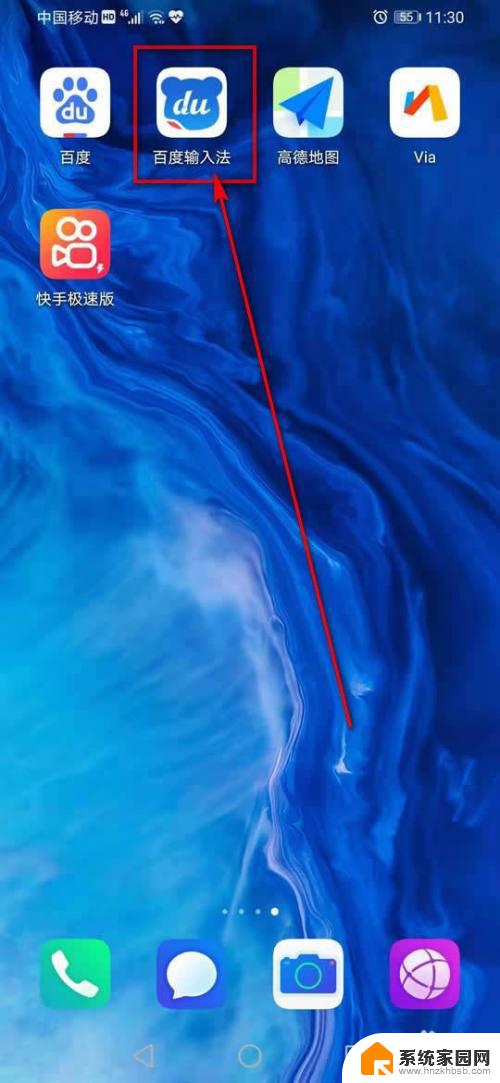
2.点击右上角的百度输入法图标。
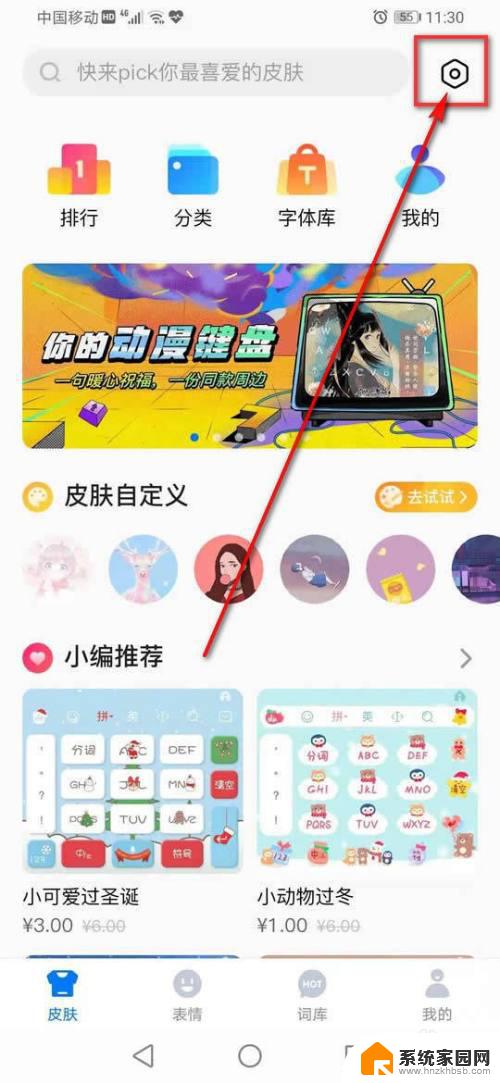
3.点击“键盘界面设置”。
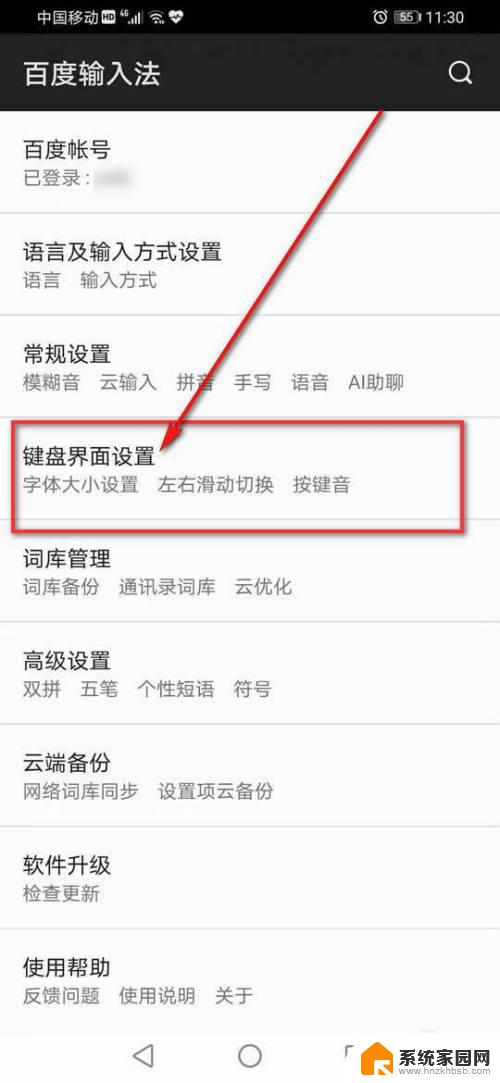
4.将“按键字符提示”旁的小方框打上√即可开启提示。
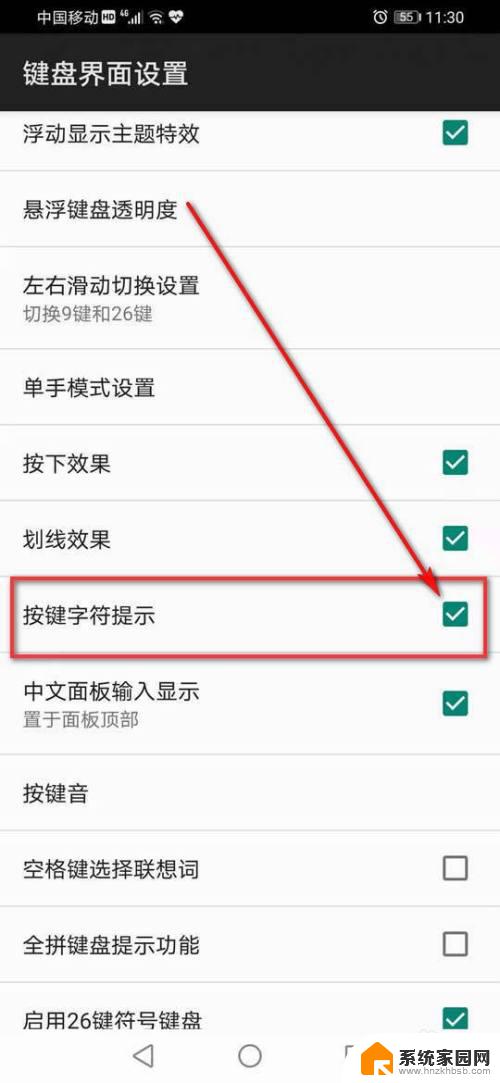
5.将“按键字符提示”旁的小方框中的√去掉即可关闭提示。

以上就是如何去掉百度输入法键盘上方的提示的全部内容,如有遇到相同问题的用户,请参考本文中介绍的步骤进行修复,希望这篇文章对您有所帮助。
百度输入法怎么去掉键盘上面的提示 怎样在百度输入法中开启或关闭按键字符提示相关教程
- 百度键盘声音怎么取消 手机如何关闭百度输入法按键音
- 百度输入法有韩语键盘吗 百度输入法如何输韩文
- 怎么把百度输入法关闭 如何在电脑上关闭输入法
- 百度输入法注音怎么用 百度输入法如何切换注音输入方式
- 百度输入法游戏键盘怎么添加游戏 百度输入法游戏键盘设置教程
- 百度输入法英文九键怎么变成26键 百度输入法怎么设置为26键
- 百度输入法拼音怎么打 百度输入法输入带声调拼音的方法
- 怎样关闭百度消息提示声音 如何关闭百度贴吧声音提醒功能
- 键盘输入@怎么输入 电脑键盘上特殊符号的输入方法
- 键盘打不上去字是怎么回事 键盘按键失灵无法输入字
- 台式电脑连接hdmi 电脑连接显示器的HDMI线怎么插
- 电脑微信怎么在手机上退出登录 手机怎么退出电脑上的微信登录
- 打开检查作业 如何使用微信小程序检查作业
- 电脑突然要求激活windows 如何解决电脑激活Windows问题
- 电脑输入密码提示错误 电脑密码输入正确却提示密码错误
- 电脑哪个键关机 电脑关机的简便方法是什么
电脑教程推荐